本文介紹Windows實例上配置VPN服務后,在Windows實例上可以連接網絡接口(即VPN服務可以正常使用),但是無法訪問外部網站問題的問題描述、問題原因和解決方案。
問題描述
Windows實例上配置VPN服務后,在Windows實例上可以連接網絡接口(即VPN服務可以正常使用),如圖所示,但是無法訪問其他外部網絡。

問題原因
沒有在Windows實例上配置NAT轉發導致該問題。
解決方案
您可以在Windows實例上配置NAT轉發后,重新訪問該網站,操作步驟如下:
說明
本文操作步驟以Windows Server 2012 R2數據中心版64位中文版為例,實際操作以您實際的操作系統為準。
遠程連接Windows實例。
具體操作,請參見連接方式概述。
打開路由和遠程訪問頁面。
在桌面左下角,選擇
 > 服務器管理器。
> 服務器管理器。在服務器管理器頁面右上角,選擇工具 > 路由和遠程訪問。
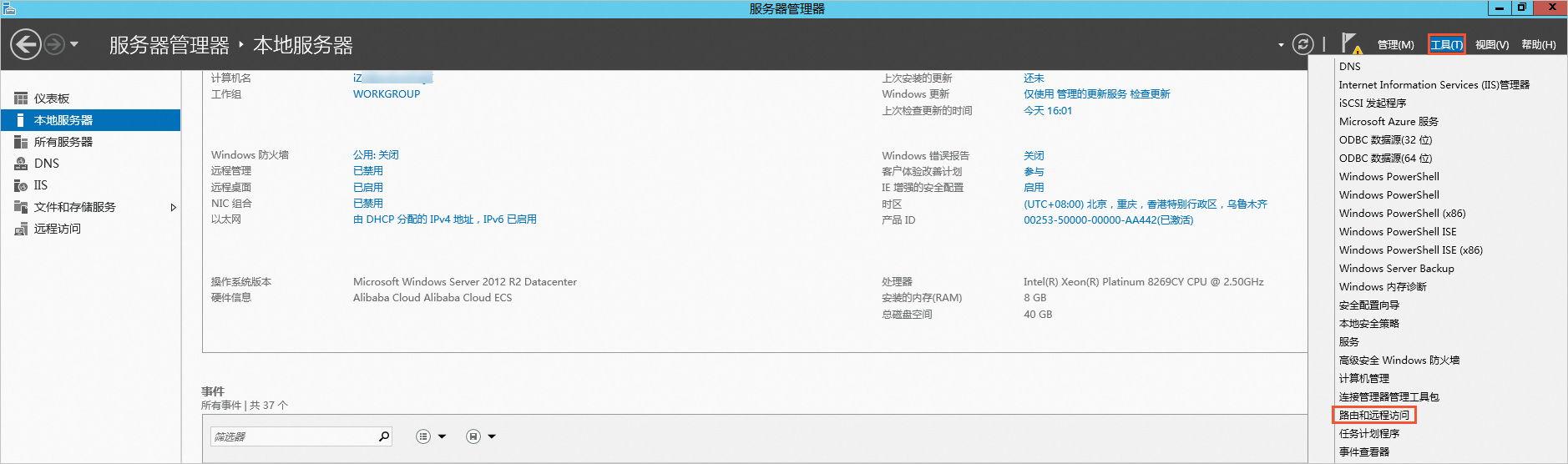
新增路由協議。
在路由和遠程訪問頁面,選擇IPv4 > 常規 > 新增路由協議。
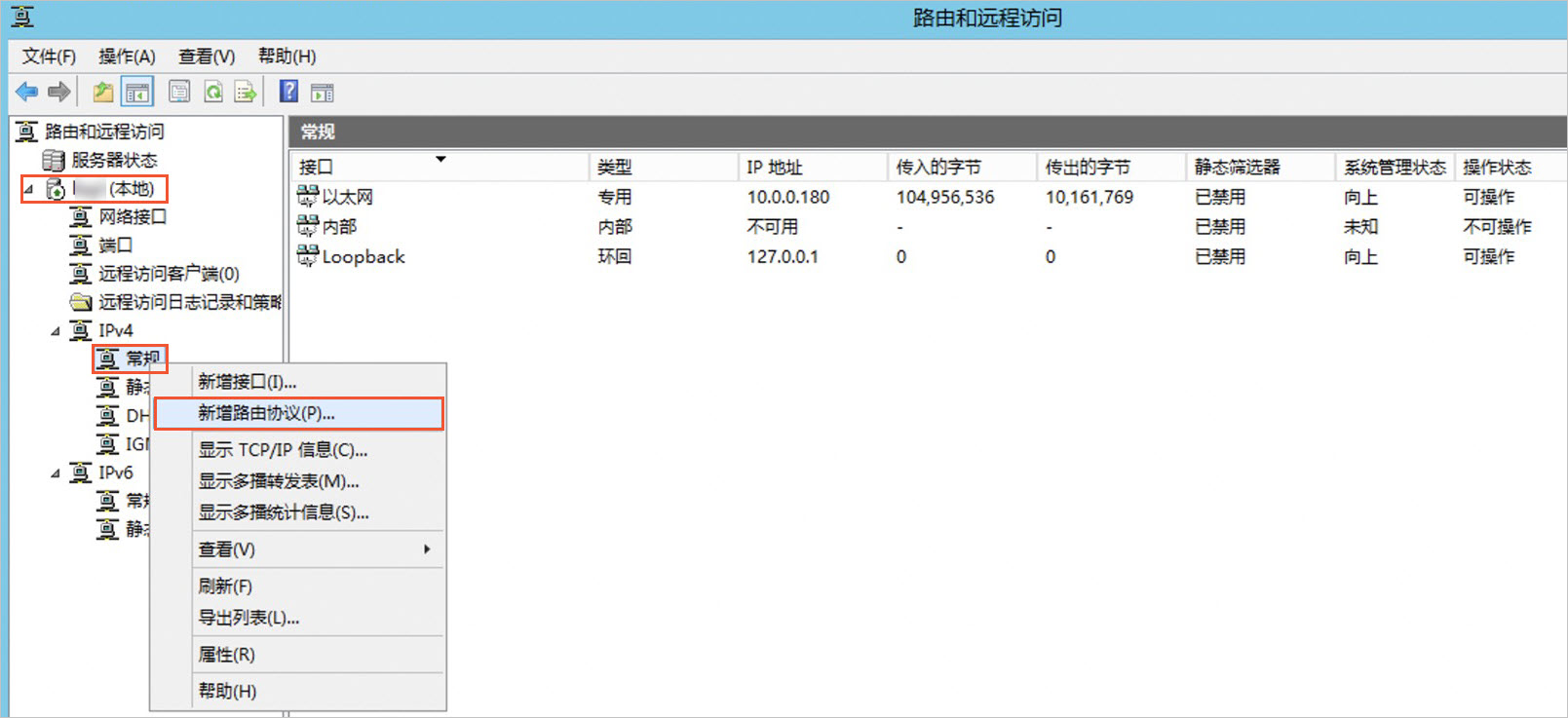
單擊NAT,然后單擊確定。
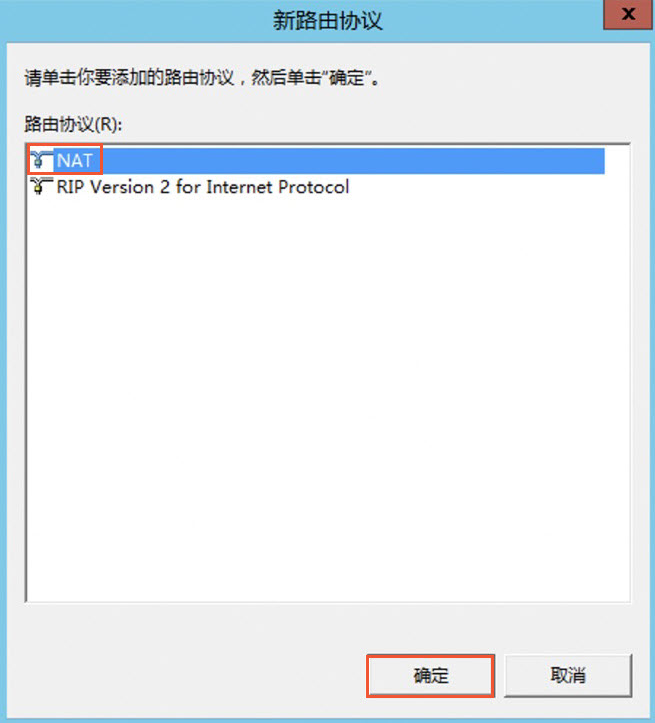
新增接口。
在路由和遠程訪問頁面,選擇IPv4 > NAT > 新增接口。
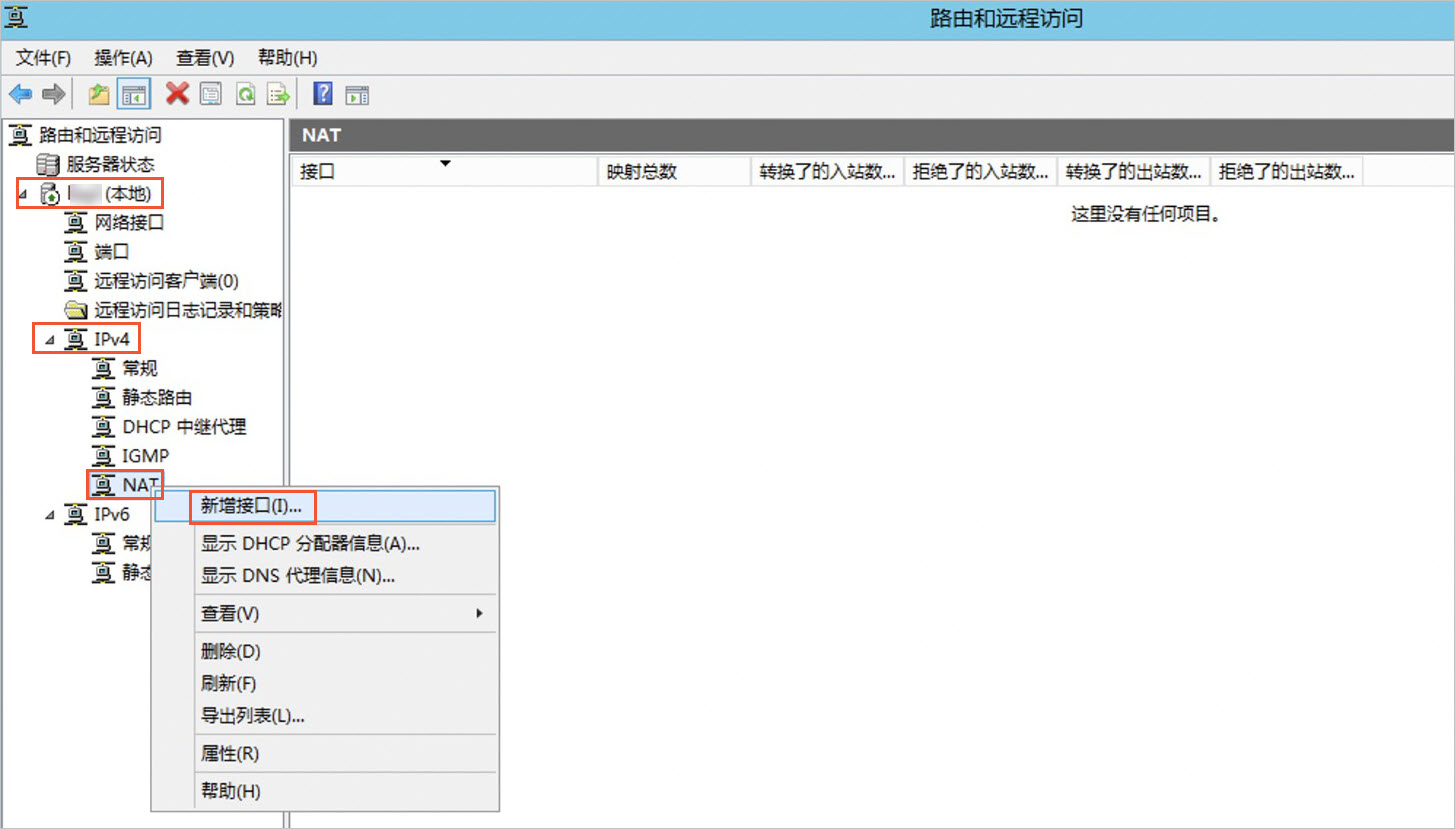
分別添加內部和以太網(外部網絡)連接信息,然后再單擊確定。
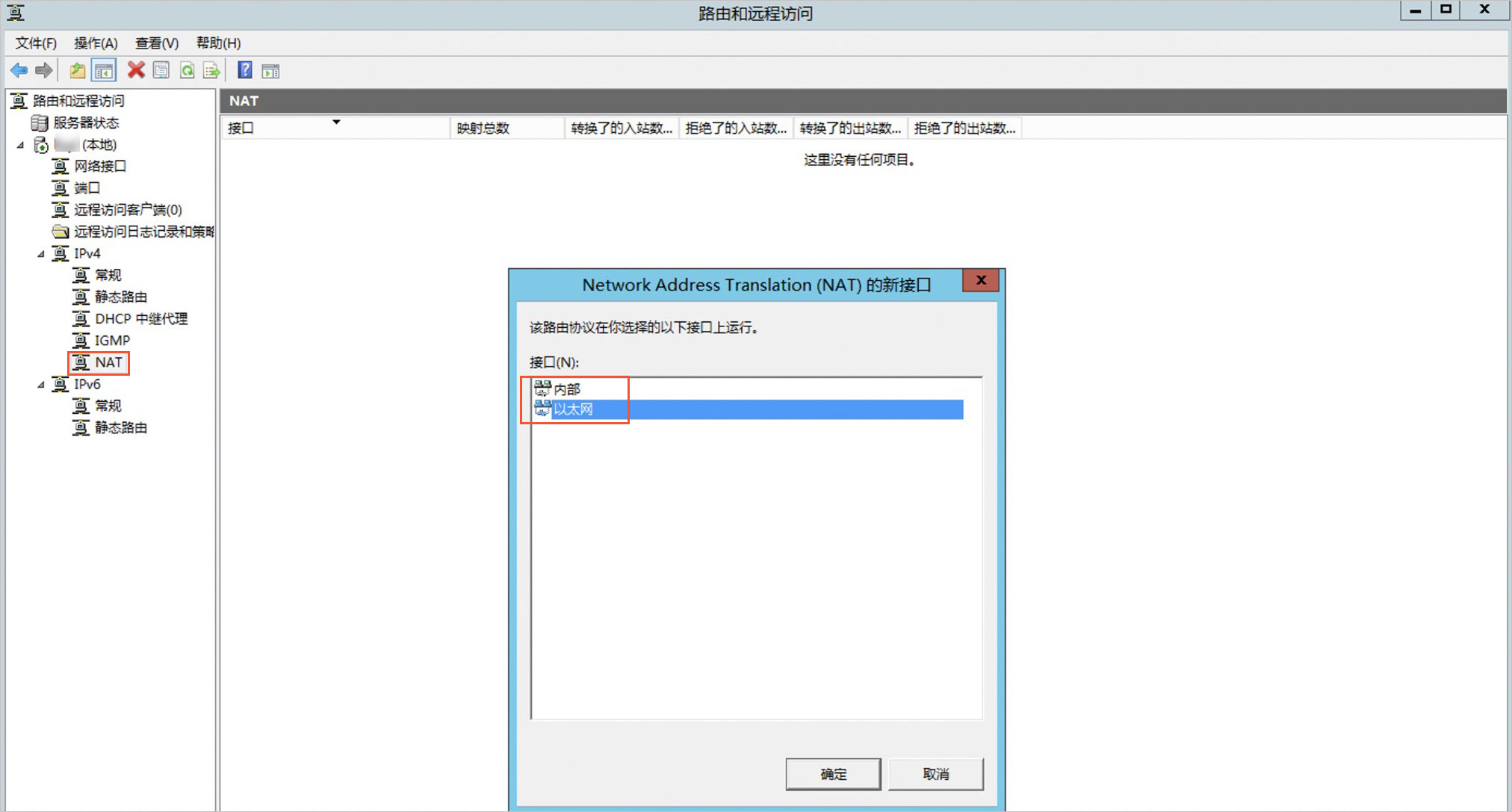
添加以太網(外部網絡)連接時,您需要在網絡地址轉換屬性-以太網屬性頁面的NAT頁簽下,選中公用接口連接到Internet和在此接口上啟用NAT,然后再單擊確定,如圖所示。
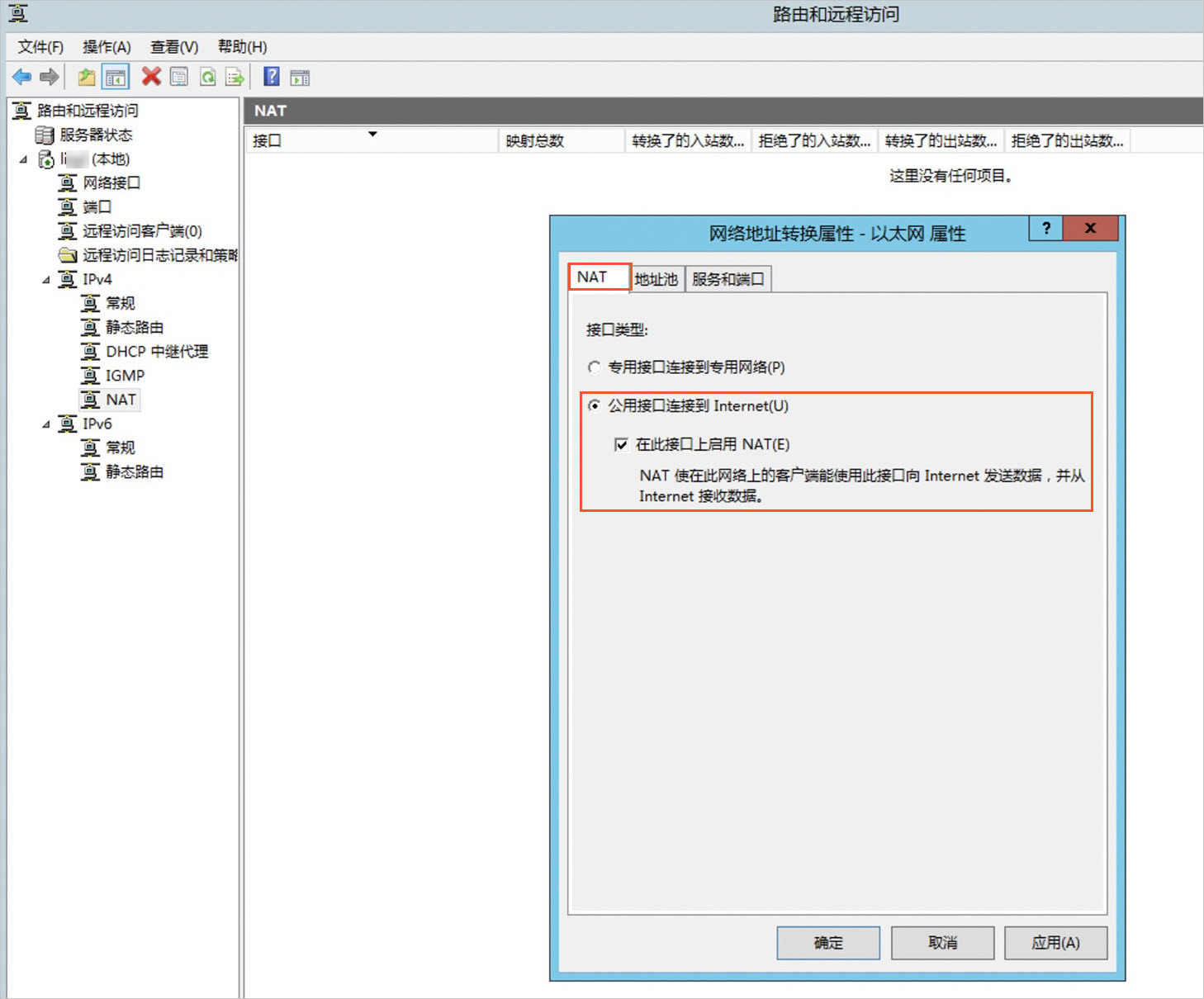
在路由和遠程訪問頁面,右鍵單擊您的本地服務器,然后選擇所有任務 > 重新啟動。
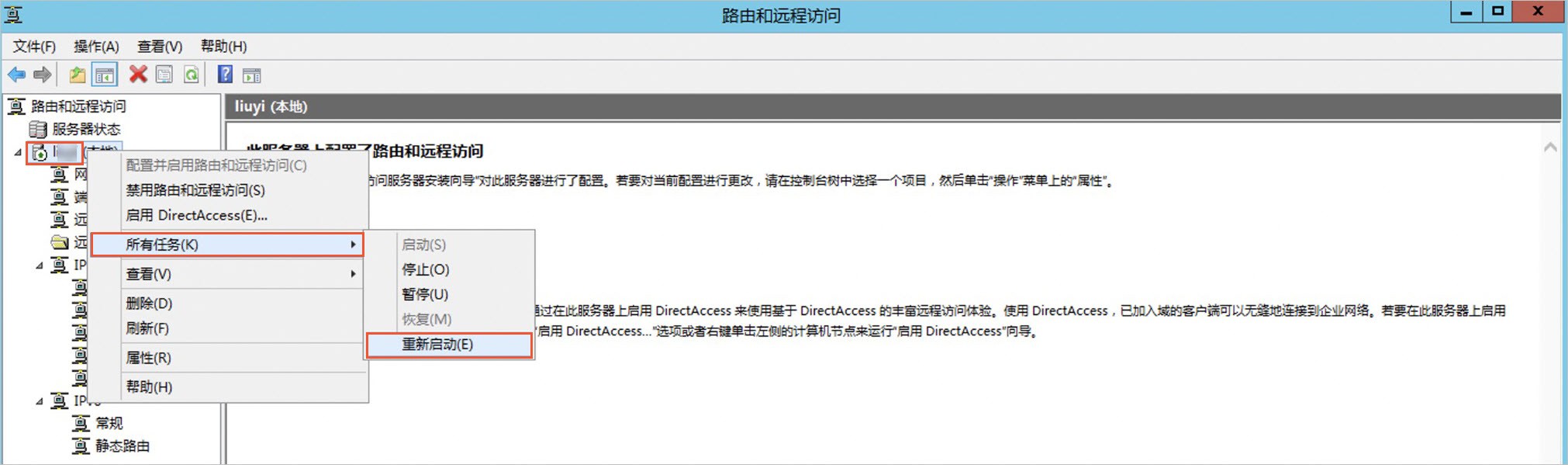
重新訪問網站。
如果網站訪問成功,該問題解決。
文檔內容是否對您有幫助?